Vous pouvez avoir beaucoup de fichiers PDF sur votre Mac que vous devez modifier. Vous devrez peut-être mettre en surbrillance ou ajouter des notes à certains mots, en combiner certains ou effectuer un certain nombre d'autres ajustements. Si vous n'avez jamais modifié de fichiers PDF sur Mac auparavant, il vous sera peut-être difficile de savoir par où commencer. C'est là que nous arrivons.
Dans ce guide, nous passerons en revue les modifications PDF courantes, comment les effectuer sur votre Mac et les meilleures applications qui vous permettent de faire exactement cela. Nous espérons que ce guide vous aidera et vous permettra d'éditer des fichiers PDF en toute confiance ! Vérifier 8 est l’une des meilleures applications d’édition PDF pour iPad et iPhone.
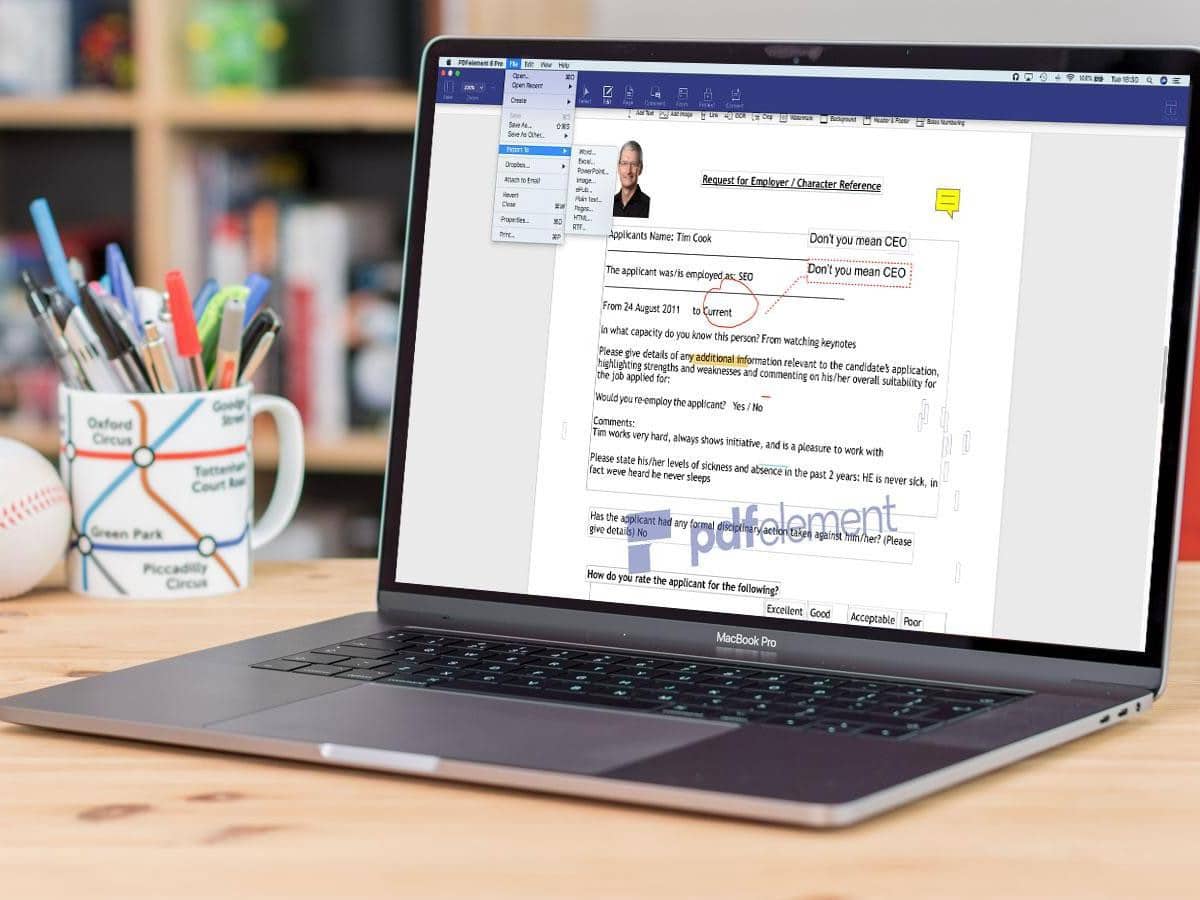
Opérations d'édition courantes lors de l'utilisation de fichiers PDF

Vous devrez peut-être apporter certaines modifications de base aux fichiers PDF pour les rendre utilisables ou plus utiles pour vous. Voyons ce que c'est et comment cela peut être fait.
Texte surligné
Il est très facile de surligner du texte dans la plupart des applications de lecture et d'édition de PDF. Normalement, il vous suffit de cliquer et de faire glisser le curseur pour sélectionner le texte que vous souhaitez mettre en surbrillance, puis d'appuyer sur le bouton Surligner, peut-être via le menu contextuel ou le menu Edition.
Dans les PDF où le texte ne peut pas être sélectionné, il peut y avoir un outil de surligneur auquel vous pouvez accéder qui vous permet de cliquer sur le texte que vous souhaitez mettre en évidence et d'ajouter une couleur derrière. Les outils stylo se trouvent également dans de nombreuses applications d'édition de PDF, et vous pouvez les utiliser pour souligner ou rayer du texte dans un document.
Ajouter des signatures
Une autre modification importante que vous devrez peut-être apporter à un PDF consiste à ajouter une signature. Vous pouvez signer des contrats PDF à l'aide de l'outil stylo, mais certaines applications d'édition PDF vous permettent de numériser une signature à la place. Beaucoup enregistrent également votre signature afin que vous puissiez l'appliquer au PDF chaque fois que vous en avez besoin. Vérifier Meilleures alternatives à Adobe Acrobat DC pour l'édition de fichiers PDF.
Ajoutez des commentaires
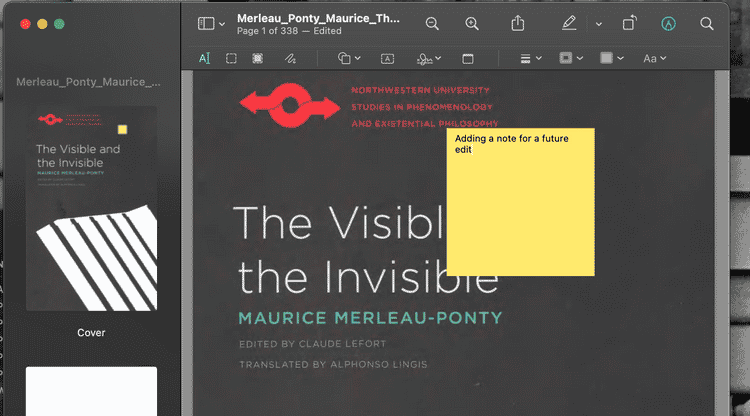
Vous devrez peut-être également ajouter des commentaires au PDF, en particulier lorsque vous collaborez sur un document avec votre équipe distante. Cela peut inclure une belle disposition des zones de texte, mais la plupart des applications d'édition de PDF vous permettent d'écrire des commentaires dans des zones qui rétrécissent ou s'agrandissent lorsque vous cliquez dessus.
Recherchez simplement l'option Ajouter un commentaire ou une note dans l'application PDF pour ajouter une zone de commentaire à votre page PDF. Tapez votre commentaire, puis cliquez en dehors de la zone pour le découper. Parfois, vous pouvez cliquer et faire glisser un commentaire pour le déplacer où vous le souhaitez sur la page !
Fusionner et réorganiser les fichiers PDF
Le dernier éditeur PDF tendance dont la plupart des utilisateurs ont besoin est Fusionner des fichiers PDF ensemble Et réorganiser les pages dans le fichier PDF.
La réorganisation des pages est souvent aussi simple que de cliquer et de faire glisser des pages dans la vue miniature du PDF. Une fois que les pages sont dans l'ordre souhaité, vous pouvez cliquer sur Enregistrer et l'ordre est solidifié.
La fusion de fichiers PDF peut être aussi simple que de cliquer et de faire glisser des pages d'une vue miniature de PDF à une autre. Mais d'autres applications d'édition de PDF peuvent vous obliger à insérer des fichiers les uns dans les autres pour les combiner.
Vous devrez peut-être exporter des fichiers PDF fusionnés ou réorganisés en tant que nouveaux fichiers PDF pour effectuer également leurs modifications. Mais même avec cette étape supplémentaire, vous pouvez voir qu'il est facile de modifier sur votre Mac, en particulier avec la bonne application d'édition PDF.
Meilleures applications d'édition de PDF pour macOS
Les utilisateurs veulent toujours la meilleure application possible pour effectuer une tâche sur leur PC, et le processus d'édition d'un fichier PDF n'est pas différent. Voici quelques-unes de mes applications d'édition PDF préférées lorsque vous travaillez sous macOS !
"Aperçu"
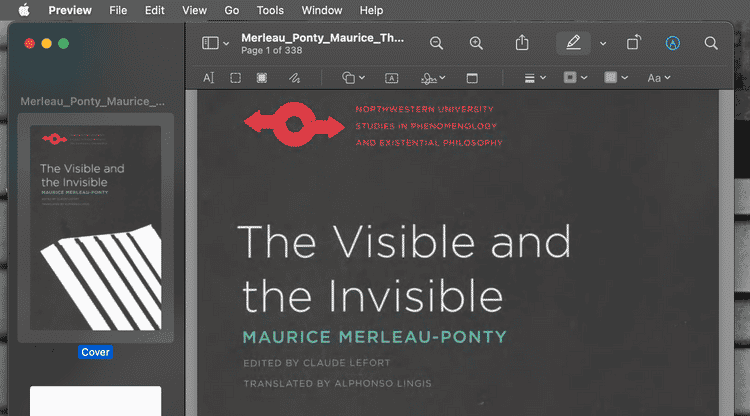
En ce qui concerne les applications d'édition PDF gratuites pour Mac, il est très difficile de battre ce que Preview a à offrir. 
Ce n'est pas l'application la plus avancée, car le remplissage des zones de texte ajoutées à un PDF dans une autre application ne fonctionne souvent pas bien dans Aperçu, mais c'est un excellent lecteur et éditeur de PDF de base avec lequel il vaut la peine d'apprendre à travailler si vous avez juste besoin d'éditer des PDF maintenant puis.
Adobe Acrobat Pro DC
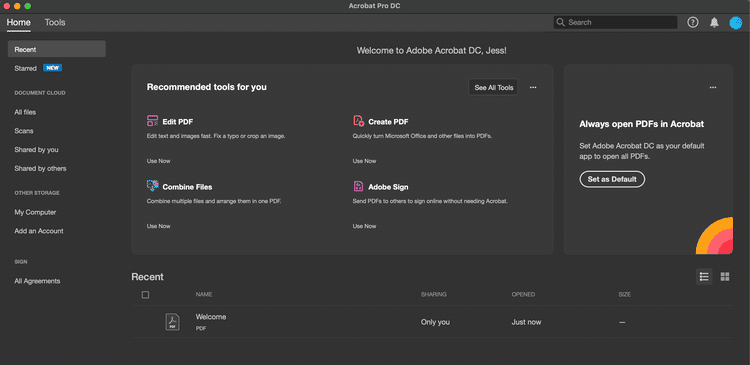
Si vous souhaitez créer des fichiers PDF intelligents, à la fois des fichiers PDF basés sur des images et des éditeurs de texte, que vous pouvez personnaliser avec du texte et des zones de signature que tout le monde peut remplir, jetez un œil à Adobe Acrobat Pro DC.
Il est également facile de collaborer tout en utilisant Acrobat Pro DC, et grâce au cloud d'Adobe, l'application vous offre des options de révision par e-mail qui permettent aux utilisateurs de cliquer sur un lien et de commencer à ajouter des commentaires sur pratiquement n'importe quel appareil.
À 14.99 $ par mois, cela peut être assez coûteux si vous ne créez pas et n'envoyez pas constamment des PDF. Mais si vous l'êtes, Adobe Acrobat Pro DC des meilleures applications d'édition et de création de PDF.
Télécharger : Adobe Acrobat Pro DC pour Windows macOS (Abonnement requis, essai gratuit disponible)
PDF Candy
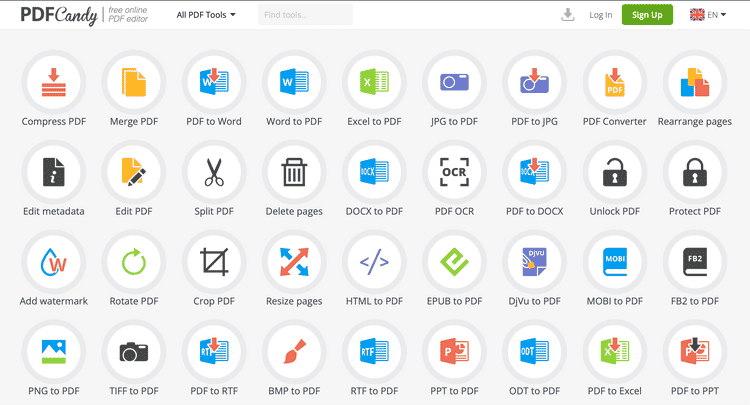
PDF Candy, une autre option gratuite, est un éditeur de PDF qui s'exécute à partir d'un navigateur Web. C'est très bien si vous voulez éviter de télécharger beaucoup d'applications sur votre Mac, mais cela signifie que PDF Candy a certaines limites.
Une fois que vous êtes sur le site Web de PDF Candy, vous devez sélectionner l'outil que vous souhaitez utiliser, puis télécharger votre fichier PDF pour effectuer les modifications. Cela signifie télécharger le PDF plus d'une fois si vous souhaitez également le redimensionner et l'annoter.
Mais PDF Candy est excellent pour fusionner et réorganiser des fichiers PDF, ainsi que pour convertir des fichiers PDF en fichiers Word ou RTF. Pour une édition rapide et spécifique de PDF, nous pensons que PDF Candy est un outil formidable et très facile à utiliser. Vérifier Comment fusionner plusieurs fichiers PDF en un seul sans Internet.
Visite: PDF Candy (Gratuit)
Expert PDF
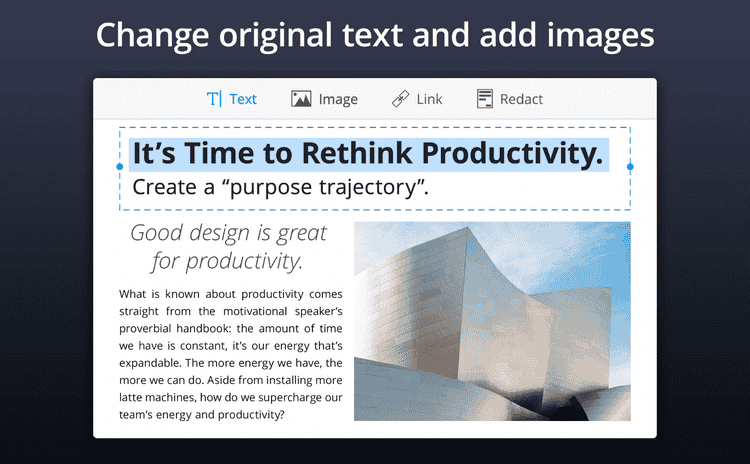
Changer le texte et les images d'un PDF nécessite souvent de le convertir dans un autre format. PDF Expert supprime le besoin de tout cela en vous permettant de modifier directement le texte et les images du fichier PDF.
Il détecte même le type de police, la taille et la couleur de tout texte que vous modifiez afin que tout ce que vous ajoutez ou modifiez corresponde à son environnement. C'est bien moins que les modifications que vous pouvez faire !
Pour utiliser PDF Expert, vous devrez acheter une licence pour 79.99 $. Cette licence est valable jusqu'à trois Mac. Et pour toute la puissance d'édition que vous obtenez, nous pensons que le prix en vaut la peine au final.
Télécharger : PDF Expert pour le système macOS (79.99 $)
PDFpenPro
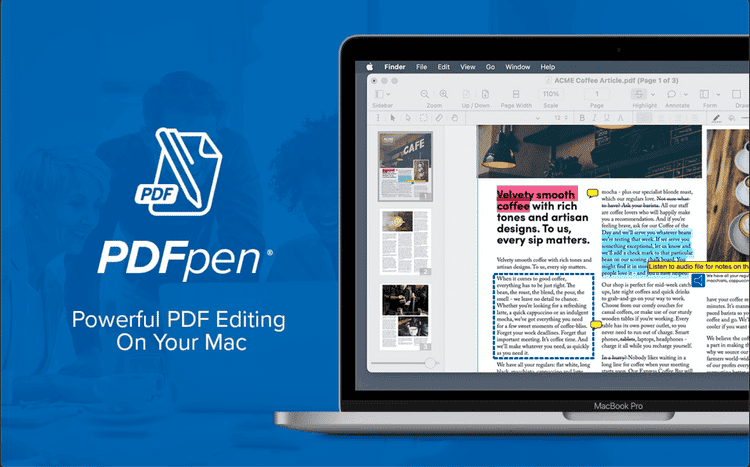
Si vous avez besoin d'un éditeur PDF capable d'annoter, de réorganiser et de signer des fichiers PDF, ainsi que de créer Reconnaissance optique de caractères Qui convertit le texte des images en texte modifiable, vous pourriez être intéressé par PDFpenPro.
PDFpenPro peut également créer automatiquement des champs de formulaire à remplir et vous aider à rédiger facilement des informations personnelles sur des fichiers PDF avant de les partager avec d'autres.
C'est une application chère à 129.95 $. Mais pour ses incroyables capacités d'édition de PDF, sachant qu'il s'agit d'un achat unique, cela peut en valoir la peine dans les bonnes circonstances ou dans l'entreprise.
Télécharger : PDFpenPro pour Android macOS (129.95 $)
Éditez des PDF sur Mac comme un pro
L'édition de fichiers PDF peut sembler intimidante, mais les applications d'édition PDF appropriées en font un processus très simple. Tant que vous pouvez trouver les outils dont vous avez besoin ou savoir sur quels boutons appuyer, vous pouvez fusionner, annoter, baliser et éditer des PDF selon vos préférences !
Nous espérons que nos suggestions ici vous aideront à trouver le meilleur éditeur PDF pour vos besoins et vous aideront à démarrer avec des modifications PDF avec confiance et confort. Vous pouvez maintenant consulter Meilleures applications d'ouverture et de lecture de PDF pour Mac.







